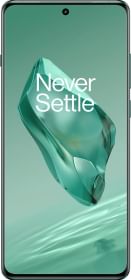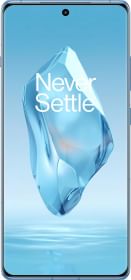OnePlus के लिए हमेशा से ही प्रदर्शन और सॉफ्टवेयर सबसे जरुरी चीज़े रही है जिस वजह से OnePlus की डिवाइस आपको एक अलग ही अनुभव प्रदान करती है। हाल ही में लांच किया गया OnePlus 6 एक एंड्राइड 8.1 ओरियो आधारित Oxygen OS युक्त स्मार्टफोन है जो काफी दमदार प्रदर्शन के साथ एक बेहतरीन डिवाइस साबित हो रहा है। (Read in English)
Oxygen OS हमारी पसंदीदा कस्टम स्किन में से एक है। यह काफी सरल, लगभग स्टॉक-एंड्राइड अनुभव, और साथ में दिए कुछ एक्स्ट्रा फीचर आपके अनुभव को और भी बेहतर बना देते है।
यह भी पढ़िए: OnePlus 6 का रिव्यु : दमदार प्रदर्शन के साथ खूबसूरती भी
तो चलिए नज़र डालते है OnePlus 6 के सॉफ्टवेयर फीचर पर जो आपको काफी पसंद आयेंगे:
1. कस्टमाइज शेल्फ और स्टोर कार्ड्स
OnePlus 6 के साथ आपको कभी भी शेल्फ के अलावा कही जाने की जरुरत नहीं पड़ती है, यह आपको होम स्क्रीन के बायीं तरफ मिलती है जो काफी उपयोगी साबित होती है।

एक हल्के बायीं तरफ स्वाइप करने से आपको एक स्क्रीन मिलेगी जिसमे आपके द्वारा ज्यादा यूज़ होने वाली 10 एप्लीकेशन और 10 कांटेक्ट दिखते है। यहाँ पर अलग-अलग कार्ड्स में आपको अलग-अलग आइटम्स देखने को मिलेंगे तथा आप अपनी पसंद के अनुसार उनके क्रम में बदलाव भी कर सकते है। इसके अलावा आप इन कार्ड्स को डिलीट भी कर सकते है तथा नए बना भी सकते है।
यहाँ पर आप अपने मेम्बरशिप कार्ड्स और प्रायोरिटी कार्ड्स को भी जोड़ सकते है जिसके बाद आपको उनको अपने साथ लेकर नहीं घूमना पड़ेगा।
 अगर आपको शेल्फ पसंद नहीं आई और आप इसको हटाना चाहते है तो होम स्क्रीनपर लॉन्ग-प्रेस करे फिर सेलेक्ट करे होम सेटिंग्स और शेल्फ को ऑन/ऑफ करे।
अगर आपको शेल्फ पसंद नहीं आई और आप इसको हटाना चाहते है तो होम स्क्रीनपर लॉन्ग-प्रेस करे फिर सेलेक्ट करे होम सेटिंग्स और शेल्फ को ऑन/ऑफ करे।
एक्स्ट्रा टिप: होम सेटिंग्स के माध्यम से ही आप “ऐड टू होम स्क्रीन” फीचर को ऑफ कर सकते है जिसके बाद नयी इनस्टॉल की गयी एप्लीकेशन आपके होम-स्क्रीन पर आइकन नहीं बनाती।
2. कॉल रिकॉर्डिंग को ऑन या ऑफ करना
OnePlus 6 में काफी बेहतर बिल्ट-इन कॉल रिकॉर्डर दिया गया है। आपको यहाँ पर ऑटोमाटिक रिकॉर्डिंग के साथ-साथ किसी विशेष या फेवरेट कॉन्टेक्ट्स के लिए भी रिकॉर्डिंग की सुविधा दी गयी है।

यहाँ तक की आप जब आप किसी को कॉल करे या किसी का कॉल आये उस दौरान भी कॉल रिकॉर्डिंग को ऑन कर सकते है लेकिन आप इसी तरह से रिकॉर्डिंग ऑफ नहीं कर सकते है।
कॉल रिकॉर्डिंग को ऑफ करने के लिए सबसे पहले फोन एप्प को खोले। फिर मेनू को खोले और सेटिंग्स को सेलेक्ट करे। वहां आपको कॉल रिकॉर्डिंग का विकल्प मिलेगा जिसको आप ऑफ कर सकते है ताकि ऑटो रिकॉर्डिंग बंद हो सके।
3. क्विक सर्च
होम स्क्रीन पर ऊपर की तरफ स्वाइप करने पर एप्प ड्रावर ओपन हो जाता है। अगर आप चाहते है की एप्प सर्च और कीबोर्ड अपने आप ओपन हो जाये तो आप क्विक सर्च को इनेबल कर सकते है। इसके द्वारा आप आसानी से से किसी भी एप्प को ढूढ़ सकते है।

इसके लिए सबसे पहले एप्प ड्रावर खोले। अब ऊपर दायी तरफ दिए गये मेनू बटन पर क्लिक करे और “इनेबल क्विक सर्च” को सेलेक्ट करे। हमको यह विकल्प फोन की सेटिंग और कॉन्टेक्ट्स को जल्द से ढूंढ़ सकते तो हमको और अच्छा लगता लेकिन अभी के लिए हम सिर्फ एप्लीकेशन की सर्च कर सकते है।
4. ड्यूल एप्लीकेशन और पैरेलल स्पेस
OnePlus 6 में आपको ड्यूल एप्लीकेशन का विकल्प भी दिया गया है। सीधे शब्दों में कहे तो आपके फोन में दो व्हाट्सएप्प, दो फेसबुक, और आप एक साथ दो अकाउंट भी चला सकते है जो आज के समय में काफी अच्छी सुविधा है।

पैरेलल एप्लीकेशन को एक्सेस करने के लिए, सबसे पहले जाये सेटिंग्स >> एप्प >> पैरेलल एप्प। अब जिस एप्लीकेशन के लिए ड्यूल फीचर चाहिए उसको ऑन कर सकते है।
5. OnePlus 6 के डिस्प्ले में बदलाव की सुविधा
सबसे पहले फोन को ऑन करते ही सबसे पहला काम है डिस्प्ले ऑन करना (सेटिंग्स >> डिस्प्ले)।
कलर प्रोफाइल बदले: फोन में दी गयी डिफ़ॉल्ट प्रोफाइल थोडा सा कोल्ड साइड को झुकी हुई है। हम आपको sRGB या DCI-P3 कलर मोड प्रोफाइल चुनने की सलाह देंगे। अगर यह आपको थोडा अलग लगती है तो इन्तजार करे कुछ ही देर में यह आपको सामान्य लगने लगेगी जो आपका अनुभव और बेहतर करेगी। यह प्रीसेट कलर प्रोफाइल काफी सटीक है और सबसे जरूरी बात यह आखों के लिए काफी अच्छी बात है।

नौच दिखाना या छुपाना: आपको यहाँ पर नौच को छुपाने का विकल्प भी मिलता है। आप यहाँ पर दोनों विकल्पों के साथ फोन का उपयोग कर सकते है।
यह भी पढ़िए: 10 बेहतरीन मोबाइल फोन जिनकी कीमत है 40,000 रुपए से कम
एम्बिएंट डिस्प्ले को ऑन करना: फोन में जिस तरह से आपको नौच की वजह से स्टेटस बार में आइकन के लिए सीमित जगह मिलती है जिस कारण एम्बिएंट डिस्प्ले यहाँ पर काफी उपयोगी साबित होती है और हम सुझाव देते है की आप इसको ऑन कर ही ले। यही एक तरीका है जिसके द्वारा आप स्क्रीन को जगाये बिना ही नोटिफिकेशन वाली एप्प के आइकन को देख सकते है।

थीम में बदलाव: Oxygen OS का सबसे आकर्षक फीचर इसका डार्क थीम है। आपको यहाँ पर डिस्प्ले सेटिंग के तहत थीम ऑप्शन भी मिलेगा जहाँ आप डिफ़ॉल्ट, लाइट और डार्क थीम से एक को चुन सकते है। उसके अलावा आप UI के माध्यम से सेकंड एक्सेंट भी चुन सकते है।
डिस्प्ले सेटिंग्स के द्वारा ही आप फॉण्ट में बदलाव, एप्प के लिए रीडिंग मोड और फॉन्ट साइज़ में बदलाव जैसी सुविधाए प्राप्त कर सकते है।
6. LED नोटिफिकेशन लाइट के कलर
OnePlus 6 के नौच में नोटिफिकेशन लेड को भी जगह दी गयी है। इसमें आप LED के कलर को अलग-अलग नोटिफिकेशन के लिए सेट कर सकते है इसके अलावा यह भी सेट कर सकते है की कौन सी एप्प के लिए नोटिफिकेशन LED काम करे और किसके लिए नहीं।

उदाहरण के लिए, आप सबसे महत्वपूर्ण कुछ को छोड़कर सभी ऐप्स के लिए LED नोटिफिकेशन को बंद कर सकते हैं।
7. गेमिंग मोड
OnePlus 6 ने यहाँ अपने Oxygen OS में गेमिंग मोड के रूप में नया सॉफ्टवेयर फीचर पेश किया है। OnePlus 6 गेम खेलने के लिए एक आकर्षक फोन है और गेमिंग मोड के द्वारा आप बीच में आने वाले नोटिफिकेशन से भी बच सकते है।

गेमिंग मोड के माध्यम से आप सभी कॉल को स्पीकर के द्वार सुन सकते हो, नोटिफिकेशन को बंद कर सकते है, ब्राइटनेस के बदलाव को रोक सकते है, गेमिंग एप्प के लिये बेहतर डाटा फ्लो, इसके अलावा बैटरी सवेर का विकल्प भी दिया गया है। कही ज्यादा गेम खेलने वालो को यह गेमिंग मोड काफी ज्यादा पसंद आएगा।
इसके लिए सबसे पहले जाये सेटिंग्स पर >> एडवांस्ड >> गेमिंग मोड।
8. OTG फीचर को ऑन करना
OnePlus 6 USB OTG को सपोर्ट करता है लेकिन यह फीचर डिफ़ॉल्ट रूप से ऑफ किया हुआ मिलता है। इसके लिए जाये सेटिंग्स पर >> एडवांस्ड >> OTG को ऑन करे।

अगर आप OTG का काफी इस्तेमाल करते है तो आप क्विक सेटिंग को एडिट करके वह OTG टाइल को जोड़ सकते है जो और काम को औए भी आसान बना देगी।
9. लो-लाइट में फेस अनलॉक बेहतर करना

OnePlus 6 में दिया गया फेस अनलॉक काफी तेज़ है लेकिन आप फेस अनलॉक के लो-लाइट में प्रदर्शन को और बेहतर बना सकते है जिसके लिए आपको “Face unlock assistive lighting” को ऑन करना होगा। इसके लिए सबसे पहले जाये सेटिंग्स पर >> सिक्यूरिटी एंड लॉक स्क्रीन >> फेस अनलॉक।
10. डाटा स्विच

OnePlus 6 में आपको ड्यूल सिम ड्यूल VoLTE की सुविधा दी गयी है। तो अगर आप एक साथ दो 4G सिम का उपयोग करते है और दोनों पर ही 4G डाटा का उपयोग करते है तो आप “स्विच डाटा” टाइल द्वारा क्विक सेटिंग्स से ही डाटा सिम को स्विच कर सकते है।
यह भी पढ़िए: OnePlus 6 एक नज़र में: खरीदने से पहले जानने योग्य 10 बाते
11. नेविगेशन जेस्चर
नेविगेशन बटन के क्रम में बदलाव के अलावा, आप OnePlus 6 में नेविगेशन जेस्चर को पूरी तरह से बदल सकते है। बीच में किया गया ऊपर की तरफ स्वाइप आपको होम पर ले जायेगा, साइड की तरफ स्वीपर बैक बटन की तरह कार्य करता है। स्वाइप करके थोडा रुकने पर यह आपको रीसेंट एप्प पर ले जायेगा।
 जेस्चर रीसेंट एप्प की तरह तेज़ नहीं है और आपको गूगल अस्सिस्टेंट शोर्टकट थोडा परेशान करेगी लेकिन यह स्क्रीन को और थोडा और बड़ा बनाते है। इसके लिए सबसे पहले जाये सेटिंग्स पर >> बटन्स >> नेविगेशन बार और जेस्चर।
जेस्चर रीसेंट एप्प की तरह तेज़ नहीं है और आपको गूगल अस्सिस्टेंट शोर्टकट थोडा परेशान करेगी लेकिन यह स्क्रीन को और थोडा और बड़ा बनाते है। इसके लिए सबसे पहले जाये सेटिंग्स पर >> बटन्स >> नेविगेशन बार और जेस्चर।
12. फिंगरप्रिंट सेंसर की सहायता से इमेज क्लिक करना

नेविगेशन जेस्चर के अलावा, OnePlus 6 में ऑनस्क्रीन और ऑफस्क्रीन जेस्चर सपोर्ट भी दिया गया है। सबसे पहले जाये सेटिंग्स >> जेस्चर और उसके बाद आपको डबल टैप अवेक फीचर, फिंगरप्रिंट सेंसर से इमेज क्लिक्क करना जैसे अन्य फीचर भी मिलेगे जो फोन के एक्सपीरियंस को काफी बेहतर बना देते है।
13. क्विक पे
OnePlus 6 के द्वारा यह फीचर भारतीयों को ध्यान में रख कर ही बनाया गया है। अगर आप खरीदारी के लिए ज्यादातर Paytm का उपयोग करते है तो आप क्विक पे को एक्टिव कर सकते है और फिंगरप्रिंट सेंसर को थोडा ज्यादा देर प्रेस करने से वह सीधे Paytm पेमेंट पेज को ओपन कर देगा।

उदाहरण के लिए, जो लोग डेली प्रोडक्ट के लिए Paytm का उपयोग करते है उनके लिए काफी सुविधाजनक होगा।
इसके लिए जाये सेटिंग्स >> सिक्यूरिटी एंड लॉक-स्क्रीन >> क्विक पे।
14. स्टेटस बार आइकन को मैनेज करना
OnePlus ने यहाँ पर स्टेटस बार से बैटरी परसेंटेज का आइकन हटा लिया है क्योकि नौच की वजह से स्टेटस बार में जगह थोडा कम रह गयी है।
आप अभी भी बैटरी इंडिकेटर की शेप में बदलाव के साथ-साथ आइकन भी चुन सकते है जो स्टेटस बार में दिखाई देंगे। जैसे आप VoLTE लेबल को हटा कर कुछ जरूरी आइकन के लिए जगह बचा सकते है।
15. OnePlus 6 पोर्ट्रेट मोड

OnePlus 6 में आपको ड्यूल कैमरा सेटअप की मदद से आपको बैकग्राउंड ब्लर की आकृति में बदलाव करने की सुविधा मिलती है। पोर्ट्रेट मोड को खोले और किसी भी शेप को चुने लेकिन अंतिम रिजल्ट थोडा कम साफ़ प्राप्त होता है।
16. OnePlus 6 में स्लो-मो विडियो
OmePlus 6 में आपको 60 सेकंड की 480fps पर स्लो-मो विडियो शूट करने की सुविधा मिलती है। अगर आप विडियो को आउटडोर में शूट करते है तो आउटपुट काफी आकर्षक प्राप्त होता है।

OnePlus 6 में स्लो-मो विडियो शूट करने के लिय सबसे पहले कैमरा ओपन करे ऊपर की तरफ स्वाइप करे और स्लो-मो विडियो के विकल्प पर क्लिक करे।
OnePlus 6 से जुडी टिप्स और ट्रिक्स
उपरोक्त बताई गयी सभी टिप्स आपको काफी पसंद आएँगी। काफी आकर्षक परफॉरमेंस, पॉवर एफ्फिसेंट AMOLED स्क्रीन और बेहतर बैटरी बैकअप से युक्त OnePlus 6 आपको किसी भी तरह की परेशानी का सामना नहीं करने देता और आपके फोन के एक्सपीरियंस को हमेशा अच्छा बनाये रखता है।
यह भी पढ़िए: Lenovo Z5 हो सकता है 4TB स्टोरेज के साथ 5 जून को चीन में लांच